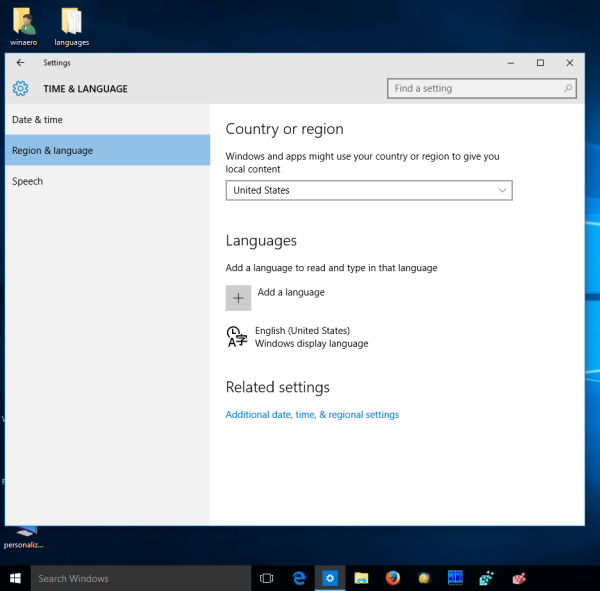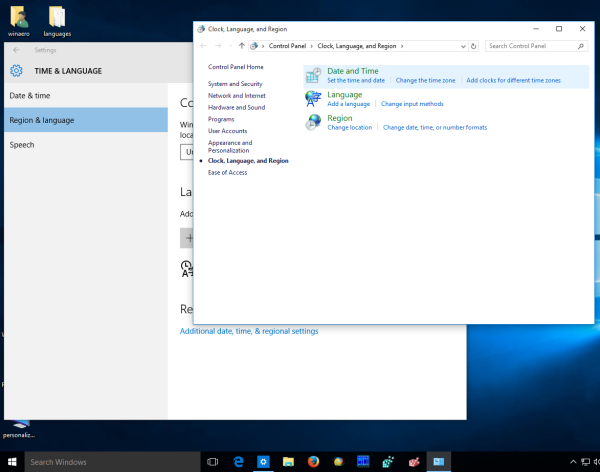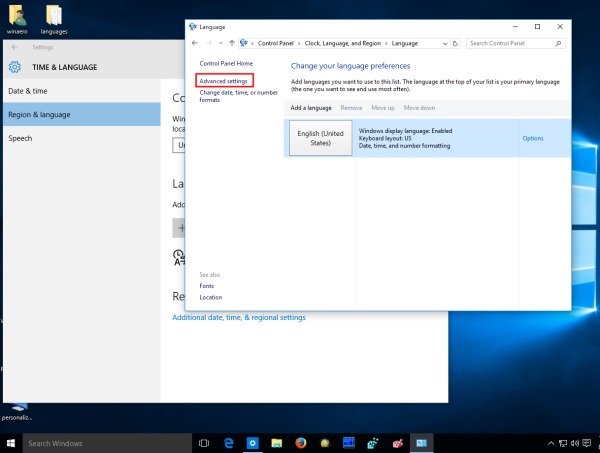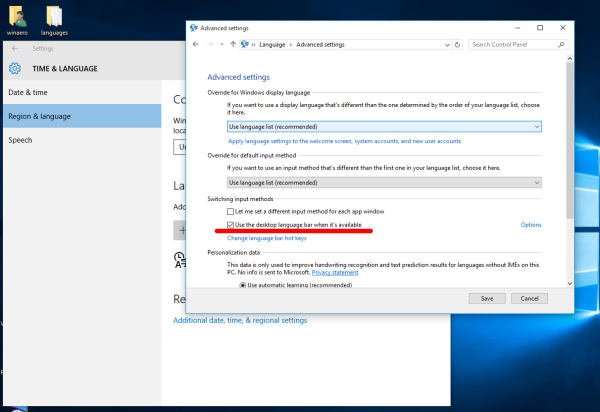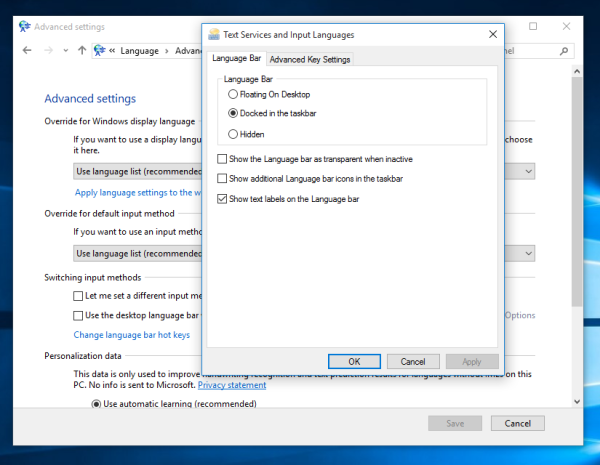W systemie Windows 7 dostępny jest kompaktowy wskaźnik języka, który znajduje się w pobliżu zasobnika systemowego (obszar powiadomień) i jest wyposażony w opcjonalny pasek języka. W przeciwieństwie do Windows 7, Windows 10 ma inny wskaźnik języków. Zajmuje więcej miejsca na pasku zadań i jest przeznaczony do ekranów dotykowych. Oto, jak uzyskać stary wskaźnik języka i pasek języka w systemie Windows 10.
Do pobierz stary wskaźnik języka i pasek języka w systemie Windows 10 musisz wykonać następujące czynności:
- Otwórz aplikację Ustawienia za pomocą dowolną z tych metod .
- Idź do Czas i język -> Region i język:
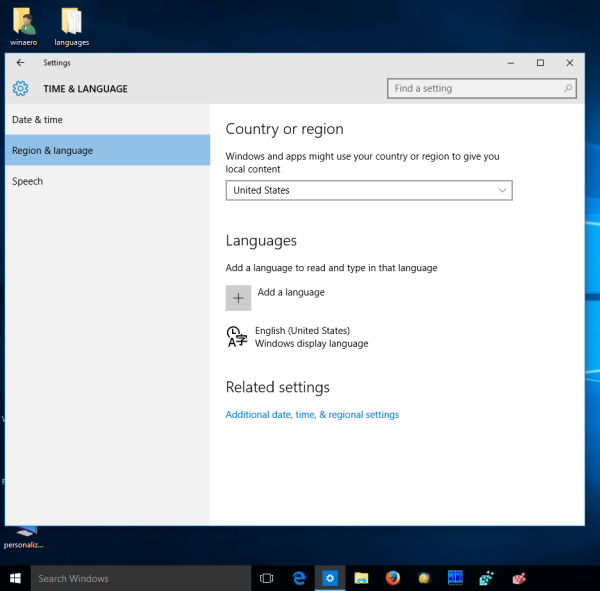
- Kliknij „Dodatkowa data, godzina i ustawienia regionalne”. Pojawi się następujące okno:
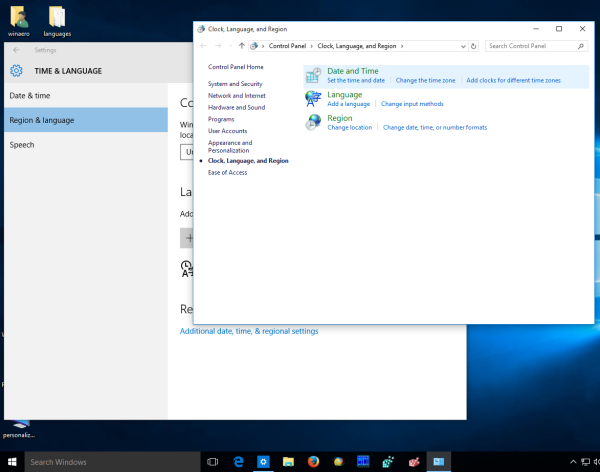
- Kliknij łącze Język. Otworzy się okno Język. Kliknij link „Ustawienia zaawansowane” po lewej stronie:
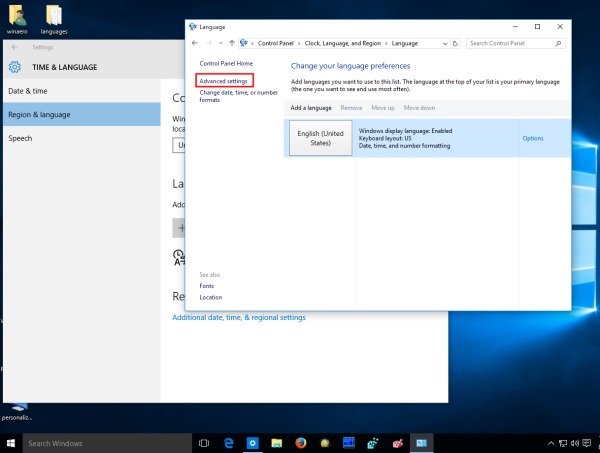
- W Ustawieniach zaawansowanych zaznacz pole wyboru: „Użyj paska języka pulpitu, gdy jest dostępny”:
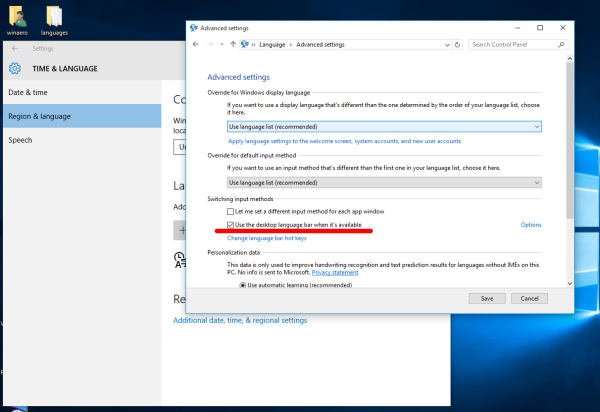
- Kliknij link „Zmień skróty klawiszowe paska języka”. Otwórz kartę „Pasek języka” i włącz opcję „Zadokowany na pasku zadań”:
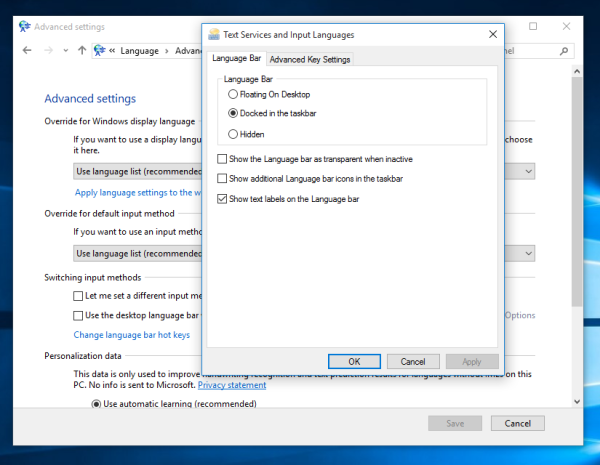
- Kliknij OK i gotowe.
Przed: Po:
Po:
czy możesz używać komputera Mac jako monitora?
Do przywróć pasek języka w systemie Windows 10 , kliknij prawym przyciskiem myszy wskaźnik języka i kliknij element „Przywróć pasek języka”:
Otóż to!
err_connection_refused Windows 10